インスタグラムから自分のサイトや、ブログに誘導したいと考えていませんか?
誘導するURLを設定する場合は、やり方を理解しておくとスムーズです。
今回は、インスタグラムにおけるURLの貼り方を画像付きで解説します。
URLをうまく設定できない場合の理由と対処法もまとめているので、参考にしてみてください。
この記事のまとめ
- インスタグラムにおけるURLの貼り方を機能別にわけて紹介
- インスタグラムのURLから飛べない場合の原因と対処法
- URLをまとめるのにLinktreeが便利って聞いたけど本当?
- インスタグラムのURLをシェアする際によくある誤解
- インスタグラムのURLに関するQ&A
\SNSの炎上リスクを押さえるならこの資料/
無料プレゼント中
インスタグラムにおけるURLの貼り方を機能別にわけて紹介
インスタグラムでは、以下の3つの方法でURLを貼り付けられます。
- プロフィール
- ストーリーズ
- 投稿
それぞれのやり方について、画像付きで見ていきましょう。
プロフィール
- インスタグラムアプリでプロフィールのトップ画面を開き「プロフィールを編集」をクリックする
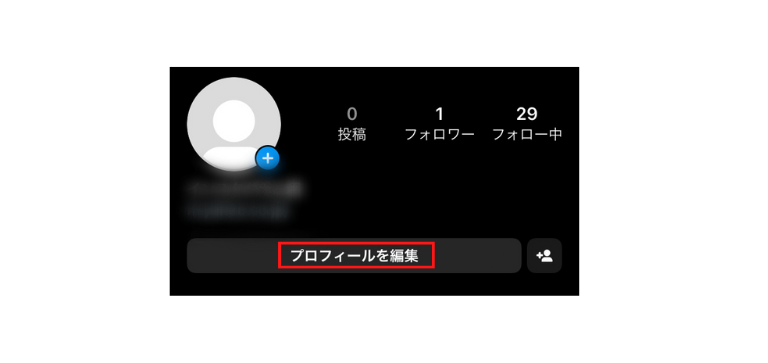
- 「リンク」の部分にURLを入力して「完了」をタップすると完了
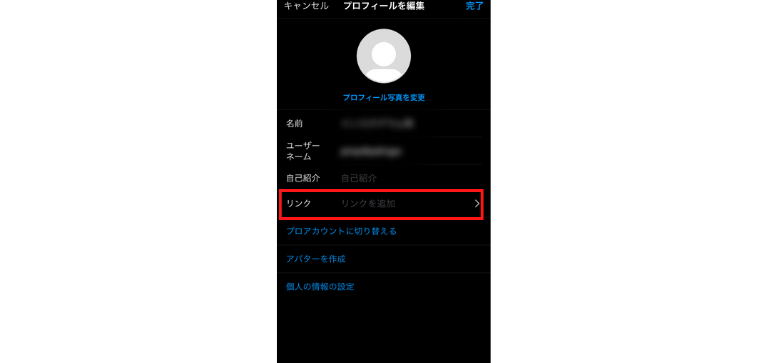
インスタストーリーズ
インスタストーリーズでURLを貼る際の手順は、以下の通りです。
- プロフィールページを開き、プロフィール写真の右下部分をタップする
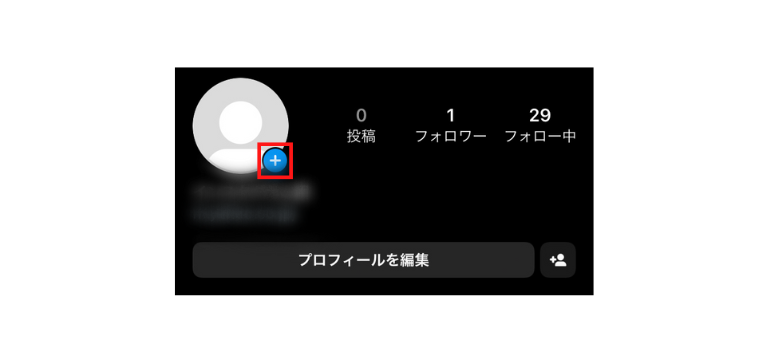
- 「ストーリーズに追加」をタップする

- 画像や動画のコンテンツを選択して右上のマークをタップする
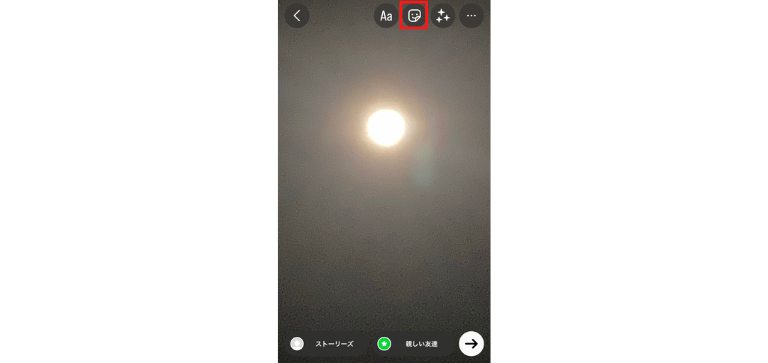
- 「リンク」をタップする
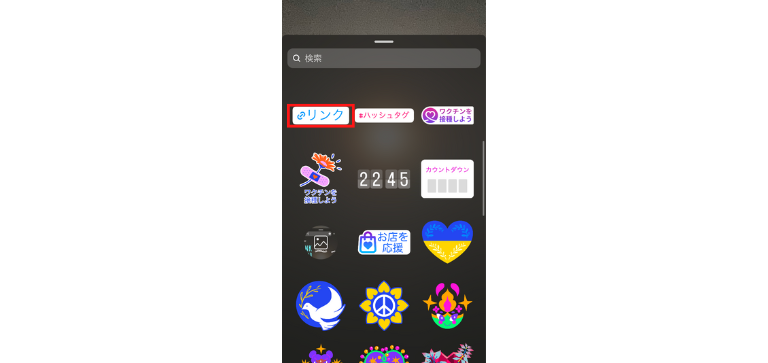
- URLを入力した後に「完了」をタップして投稿する
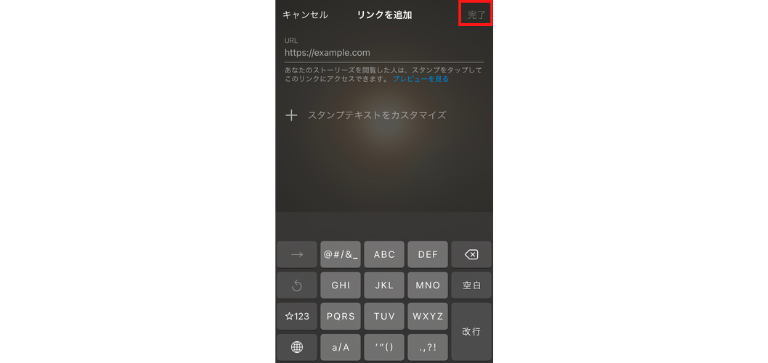
関連記事:【インスタ】ストーリーとは?投稿の効果的な使い分けや見れる人の範囲、消える時間も基本から解説
投稿
通常投稿でURLを貼る際の手順は、以下の通りです。
- トップ画面から右上のマークをタップする
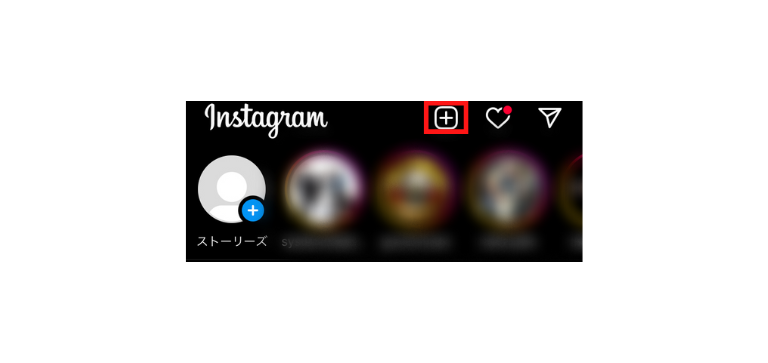
- 画像や動画を選択して、投稿手続きを進める
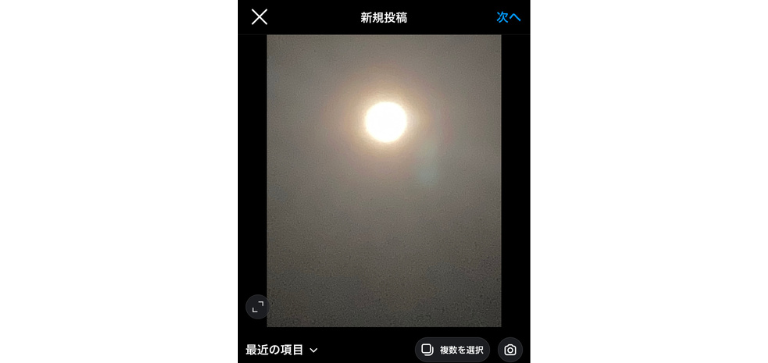
- 「キャプション」の部分にURLを入力して「OK」を押して投稿する
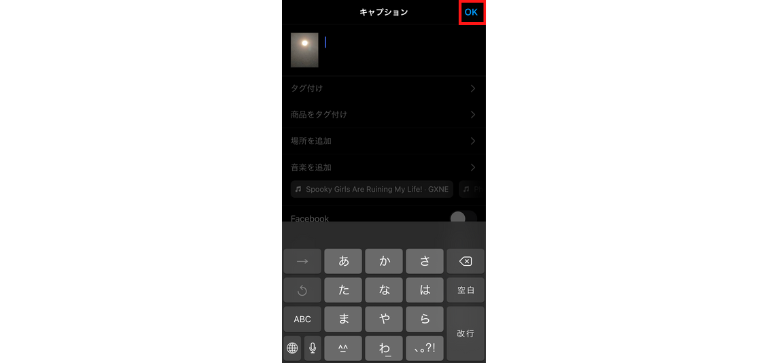
通常投稿にもURLは貼れますが、投稿に貼り付けたURLをクリックしてもサイトにはアクセスできません。
インスタグラム経由でサイトに誘導する場合は、プロフィールかストーリーズを活用しましょう。
関連記事:【初心者向け】インスタグラムの投稿の仕方を徹底解説!簡単に画像や写真を投稿しよう
インスタグラムのURLから飛べない場合の原因と対処法
インスタグラムのURLから飛べない場合の原因として、以下の5つが挙げられます。
- プロフィールの自己紹介に直接貼り付けている
- 複数のURLを貼り付けている
- リンクステッカーを選べていない
- リンク先のサイトで不具合が生じている
- URLの入力を間違えている
対処法について解説しているので、エラーが起きた場合の参考にしてください。
関連記事:インスタで「エラーが発生しました」と出る原因は?今すぐできる文面別の対処法をわかりやすく解説
プロフィールの自己紹介に直接貼り付けている
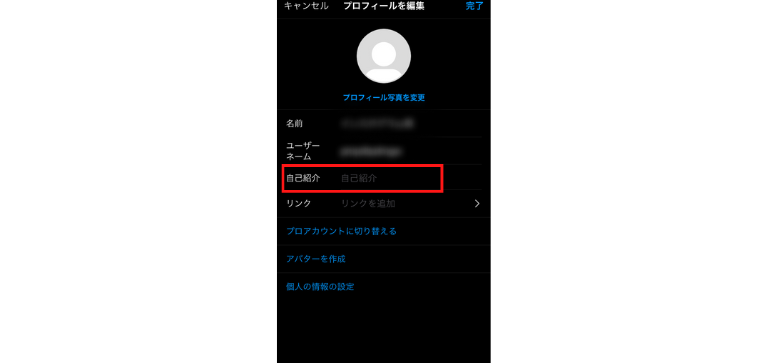
プロフィールでURLを表示した場合、自己紹介の部分に貼り付けてもリンクが反映されません。
リンクさせたいのであれば、「リンク」にURLを入力する必要があります。
設定時にミスしやすい部分なので、プロフィールからサイトにユーザーを誘導したい場合は十分に確認して設定しましょう。
関連記事:インスタのプロフィール写真はどれがいい?おすすめ画像や適切なサイズ、注意点を解説
複数のURLを貼り付けている
プロフィールに複数個のURLを貼り付けていると、リンクが機能しません。
誘導するサイトは1つに設定しましょう。
別途で紹介したいリンクがある場合は、ストーリーズでアピールするのが効果的です。
リンクステッカーを選べていない
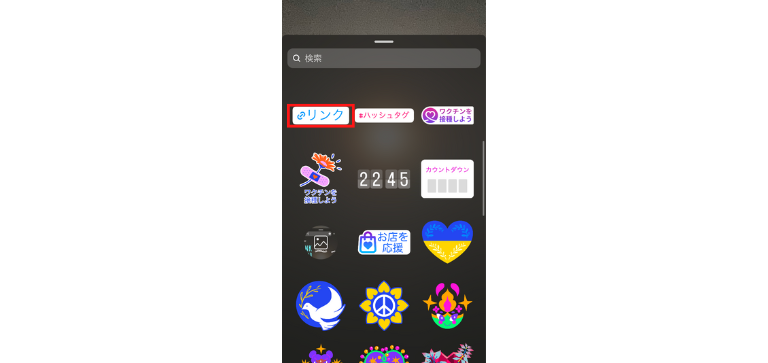
ストーリーズでリンクを貼り付ける吐合は「リンク」のステッカーを選ぶ必要があります。
「リンク」のステッカーを使わずに貼り付けてしまうと、ストーリーズでリンクを表示できません。
ストーリーズでリンクが表示できない場合は「リンク」のステッカーを選べているか必ずチェックしましょう。
リンク先のサイトで不具合が生じている
正しい方法でURLを貼り付けたとしても、リンク先のサイトで不具合がある場合は誘導できません。
サイトで不具合がある理由として、サーバーが高負荷で落ちているケースなどが考えられます。
自社のサイトなどに上手く誘導できない場合は、サイトで不具合がないかチェックしてみると良いでしょう。
URLの入力を間違えている
正しい方法でプロフィールやストーリーズにURLを貼り付けたとしても、URLの入力を間違えているとリンクを表示できません。
コピペミスなどが考えられるので、リンクを確認できない場合はURLを間違えていないかチェックしてみましょう。
関連記事:インスタの問い合わせ先は?方法やヘルプセンターへのアクセス方法を紹介
URLをまとめるのにLinktreeが便利って聞いたけど本当?
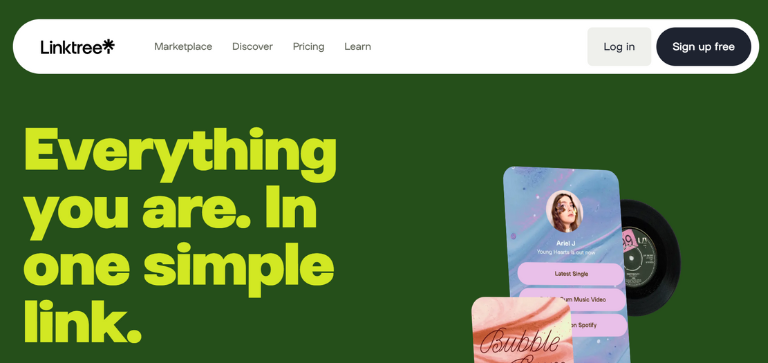
Linktreeとは、TiUps株式会社により提供されている、複数のリンクをまとめて表示できるツールのことです。

Webサイト、ブログ、SNSなどのリンクをひとつにまとめて表示できるので、より宣伝しやすくなります。
インスタグラムのプロフィールではひとつのURLしか貼れないため、Linktreeを活用すると便利です。
Linktreeに無料登録したら以下のようにURLをまとめて貼れるようになります。

無料版でも多くの機能を使えるので、導入することでインスタグラム運用がより快適になるでしょう。
インスタグラムのURLをシェアする際によくある誤解
インスタグラムのURLをシェアする場合、以下の3つが誤解しやすい部分として挙げられます。
- URLをシェアするためのQRコードは貼り付け可能
- URLを貼り付ける意味が感じられない
- URLを短くして貼り付けはできない
詳細について、ひとつずつチェックしていきましょう。
URLをシェアするためのQRコードは貼り付け可能
自分のインスタグラムアカウントのQRコードは、ストーリーズや通常投稿に貼り付けて投稿できます。
普通の写真を投稿する場合と同じ方法で共有できるので、定期的に投稿して集客を促すように心がけましょう。
関連記事:インスタで写真・動画をシェアする方法は?3つの方法や注意点を詳しく解説
URLを貼り付ける意味が感じられない
インスタのプロフィールやストーリーズでURLを設定すると、自社のWebサイト、ブログなどに誘導できます。
アクセス数のアップや、CVの向上が期待できるでしょう。
集客源を増やしたいのであれば、インスタグラムから誘導できるようにリンクで導線を作っておくことが大切です。
URLを短くして貼り付けはできない
インスタグラムでは外部のツールを使用しない限り、URLを短縮して貼り付けできません。
URLを短縮してプロフィールなどに貼り付ける場合は「短縮URL」というサイトを使ったやり方がおすすめです。
「短縮URL」を使った際の手順を見ていきましょう。
- 短縮URLのサイトにアクセスする
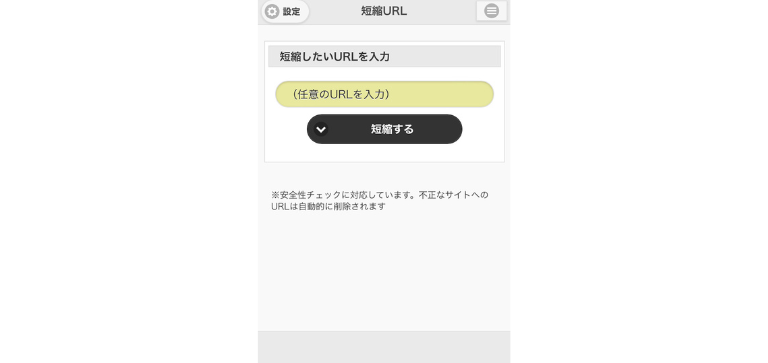
- 短縮するURLを入れて「短縮する」をタップする
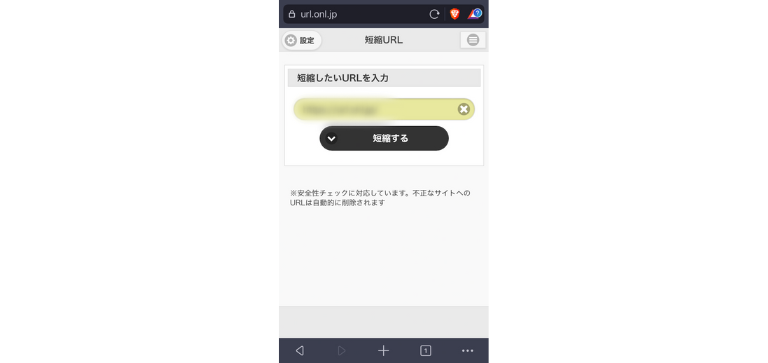
- リンクが生成されるので、プロフィールやストーリーズにて貼り付けて投稿する
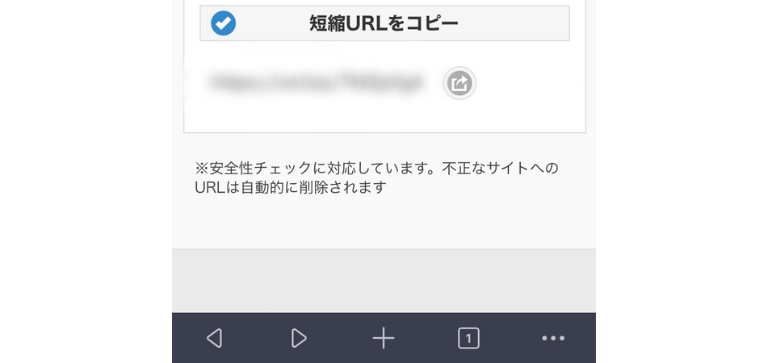
インスタグラムのURLに関するQ&A
インスタグラムのURLに関するQ&Aでよく挙げられるのは、以下の3つです。
- プロフィールで反映されているか確認したいのでURLの見方を教えてほしい
- 写真・画像・動画にURLは貼り付けられる?
- プロフィールに貼り付けたURLを取り消したい
対処法を載せているので、チェックした上で実践しましょう。
プロフィールで反映されているか確認したいのでURLの見方を教えてほしい
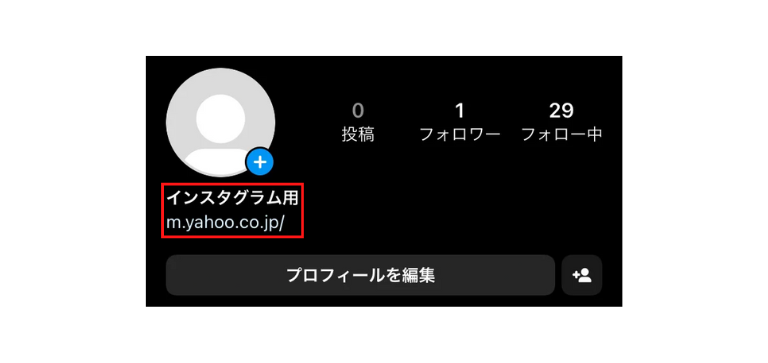
自分のプロフィールに貼られているURLを確認する場合は、プロフィールページを見ることで確認できます。
もし反映されていない場合は、リンクの入力ミスをしていないかチェックしてみましょう。
写真・画像・動画にURLは貼り付けられる?
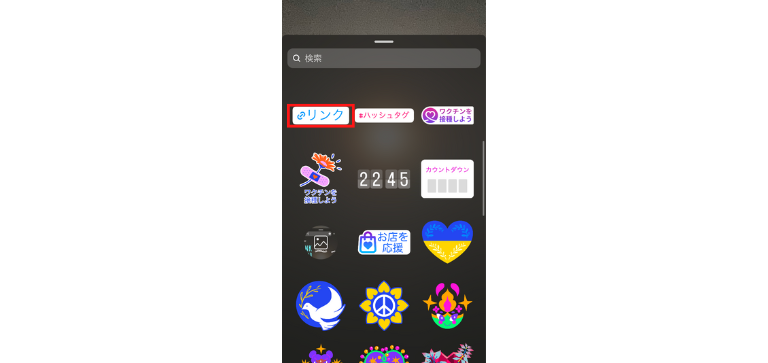
写真・画像・動画にURLを貼り付ける場合は、ストーリーズの「リンクスタンプ」を活用することでシェアできます。
通常投稿ではリンクが反映されたURLを貼り付けられないので、注意しましょう。
プロフィールに貼り付けたURLを取り消したい
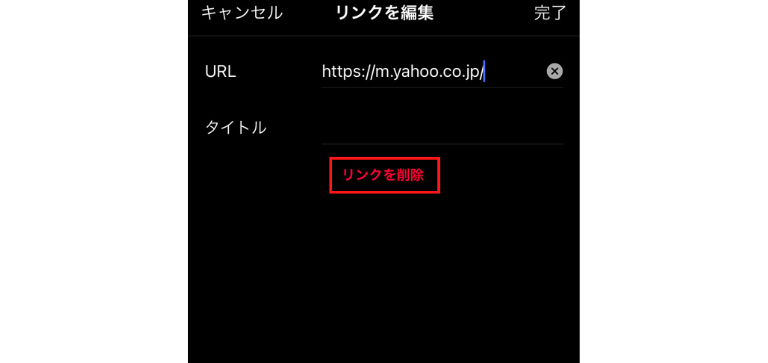
プロフィールに貼り付けたプロフィール編集から「リンクを削除」で削除することで、取り消せます。
簡単に取り消せるので、入力ミスをした場合や他のURLを貼り付ける際に活用してみましょう。
まとめ
インスタグラムのプロフィールやストーリーズにURLを貼り付けることで、ホームページやECサイトへの誘導が可能です。
ただし、URLを貼り付ける場合はいくつかルールや手順があるので、今回の記事でマスターしておきましょう。
株式会社kazeniwaでは、インスタグラム運用代行を以下の形で実施できます。
- SNSエキスパート検定を取得した資格者がサポート
- 取材・撮影を代行し、質の高いコンテンツを制作
- 新たなファンの獲得やファンの育成にも対応
現在、特別にキャンペーンプランを提供しているので、月額10万円からの運用代行が可能です。
3社限定のキャンペーンなので、ぜひ以下のリンクからご相談ください。











